Copiar ISO de ESXi desde Mac a SDcard o USB
En Windows resulta relativamente fácil copiar un fichero ISO en una tarjeta SDCARD o una llave USB, ya que existen muchas opciones libres o de pago. En MAC también existen, pero el propio sistema, gracias al UNIX que lleva dentro nos lo pone muy fácil.
Hoy os vamos a enseñar cómo hacerlo para una imagen ESXi que yo iba a instalar para mi HP Proliant Gen8, podéis descargar la imagen desde éste enlace:
http://h18004.www1.hp.com/products/servers/software/vmware/esxi-image.html
Conectamos la tarjeta SDCARD o nuestra llave USB a nuestro equipo MAC. Abrimos la utilidad de discos:
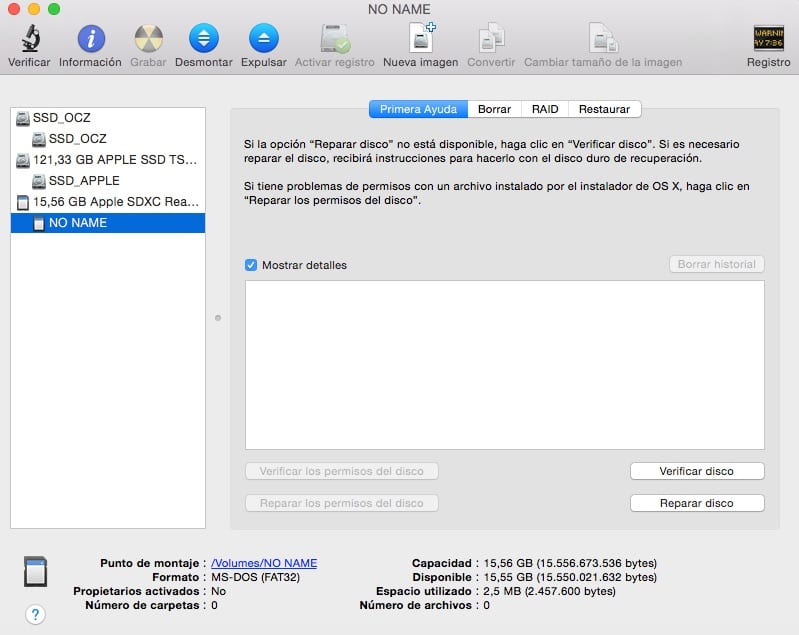
Desmontamos mediante el botón derecho la tarjeta USB o la SDCARD, para posteriormente poderle cargar la imagen del Vmware ESXi:
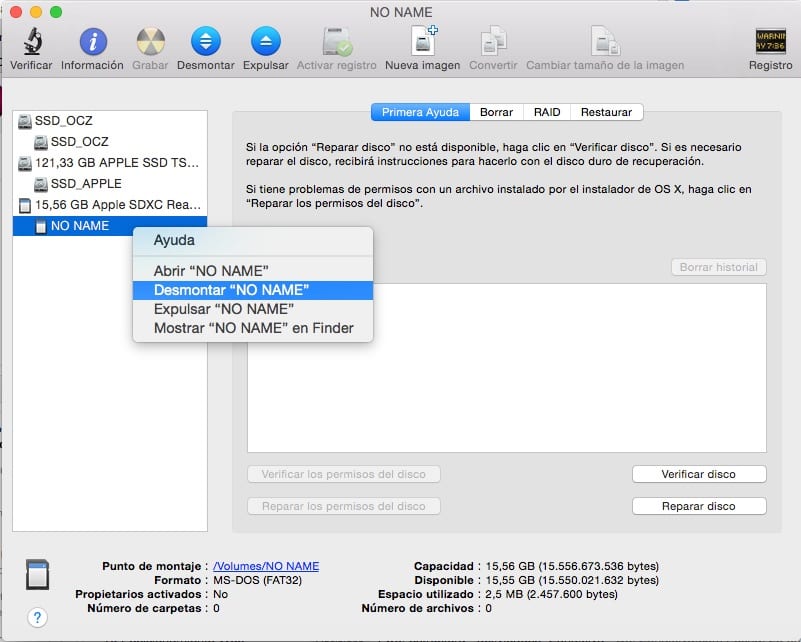
Lanzamos mediante una consola de terminal, como usuario root el comando “diskutil list”, con esto vemos que diskxx le corresponde a la sdcard o la llave usb. En este caso como tengo varios discos es el disk3:
|
1 2 3 4 5 6 7 8 9 10 11 12 13 14 15 16 17 18 19 20 21 22 |
<span class="s1">MacBook-Pro-de-Raul:~ root# diskutil list </span>/dev/disk0 #: TYPE NAME SIZE IDENTIFIER 0: GUID_partition_scheme *121.3 GB disk0 1: EFI EFI 209.7 MB disk0s1 2: Apple_HFS SSD_APPLE 121.0 GB disk0s2 /dev/disk1 #: TYPE NAME SIZE IDENTIFIER 0: GUID_partition_scheme *120.0 GB disk1 1: EFI EFI 209.7 MB disk1s1 2: Apple_CoreStorage 119.2 GB disk1s2 3: Apple_Boot Recovery HD 650.0 MB disk1s3 /dev/disk2 #: TYPE NAME SIZE IDENTIFIER 0: Apple_HFS SSD_OCZ *118.8 GB disk2 Logical Volume on disk1s2 1157A14E-1D30-4D7E-94ED-03E09646DFA7 Unencrypted /dev/disk3 #: TYPE NAME SIZE IDENTIFIER 0: FDisk_partition_scheme *15.6 GB disk3 1: Windows_FAT_32 NO NAME 15.6 GB disk3s1 |
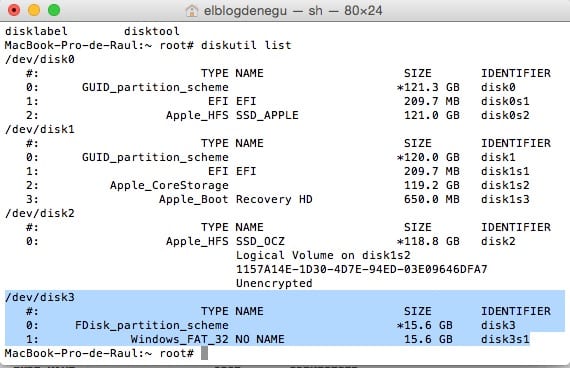
En unos minutos estará copiada nuestra imagen de ESXi y podremos usarla para instalarla donde queramos:
|
1 2 3 4 |
sudo dd if=/Users/elblogdenegu/Downloads/VMware-ESXi-5.5.0-Update2-2068190-HP-5.77.3-Nov2014.iso of=/dev/disk3 714592+0 records in 714592+0 records out 365871104 bytes transferred in 229.063407 secs (1597248 bytes/sec) |
¿Te ha gustado la entrada SÍGUENOS EN TWITTER O INVITANOS A UN CAFE?
 Blog Virtualizacion Tu Blog de Virtualización en Español. Maquinas Virtuales (El Blog de Negu) en castellano. Blog informática vExpert Raul Unzue
Blog Virtualizacion Tu Blog de Virtualización en Español. Maquinas Virtuales (El Blog de Negu) en castellano. Blog informática vExpert Raul Unzue

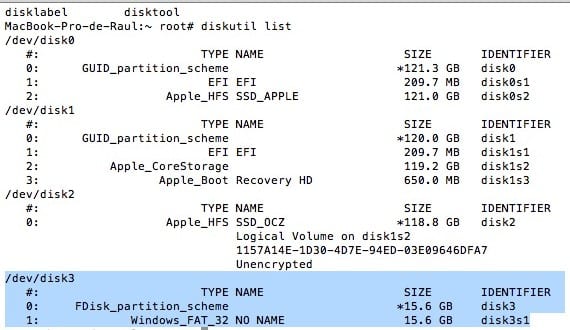




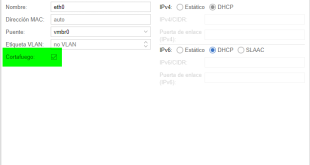
excelente!, gracias por gran info, actualmente tengo un hp microserver g8 (me parece relacion precio valor muy buena a pesar de no ser PRO-hp ) pero me costaba conseguir buena info y aqui esta excelente
yo actualmente instale esxi pero sin configurar el intelling provising, que opinas? o deberia configurar primero eso? aqui veo que tambien muestras como actualizarlo pero como no tengo mucha experiencia (por eso compre para una especie de lab de pruebas) deberia primero configurar y luego instalar el esxi?
lo tengo con ESXI 5.5 y la iso es la del site de HP lo instale directo en 2 discos con la tarjeta raid incorporada en raid 1 dos discos de 1tb, pero estoy adquiriendo una p222 para luego instalarle par de SAS drives
queria instalar en una pendrive de 8gb en el puerto interno, pero no se que hice mal que no arranca por defecto por alli y tuve que volver a instalar en el disco interno
Y claro agradezco tu gran informacion excelente blog!
Hola Segnix,
Gracias por los comentarios y perdona la tardanza, pero no nos da para todo. 🙂
Siempre es mejor configurar el Intelligent Provisioning y posteriormente instalar el sistema operativo en el proceso. Yo tampoco lo usé porque tuve algún que otro problema con el USB, a parte que es probable que utilice dos redes, y si no recuerdo mal puede surgir algún problema.
http://h20565.www2.hp.com/hpsc/doc/public/display?docId=emr_na-c03245747
Una de las ventajas de estos servidores, y en la mayoría de modelos de HP es que puedes hacer la instalación del ESXi sobre una tarjeta microsd (creo mejor opción que el USB), ahorrando espacio, y dejando los discos internos libres para lo que quieras.
Iré haciendo entradas del laboratorio.
Un saludo
saludos, entiendo lo del tiempo, y trate con el Intelligent Provisioning y para nada, me lanzo el error pantalla pink.
total que he usado el custom de hp de de esxi 5.5 instalarlo de manera manual colocandolo en un pndrive de 4gb (uno de 8gb me dio problemas para el arranque)
luego coloque de isntalacion como no tenia a la mano una microsd un usb de 4gb tambien (tambien me dio problemas de isntalacion en la unidad de 8gb)
todo bien hasta que monte la p222 con sas drives, demasiado calor, a pesar de marcar una temperatura ambiente el servidor de 22c grados lo minimo que llegaba era la p222 a 79c y para cuando subia un poco la temperatura o menos de 2 horas sobrepasaba los 100 y se colgaba
tuve que colocar un disipador y ahora si llega maximo a 55c grados
pero ahora con mucha emocion veo que esta realizando una especie de how to de servidores de prueba!, muchas gracias y por cierto donde puedo sacar mas info de mikrotik? porque solo me faltaria conseguir el switch que recomiendas tengo un mikrotik cloud switch crs125-24g-1s-2hnd-in y no conozco nada de el
por otro lado te quiero comentar que me ha ido excelente con memorias timetec de 8gbx2 funcionaron sin problemas en el g8
de nuevo gracias por compartir tan valiosa info!, feliz comienzo de Semana!